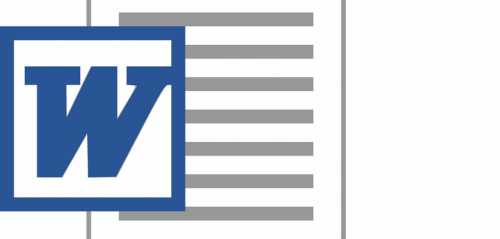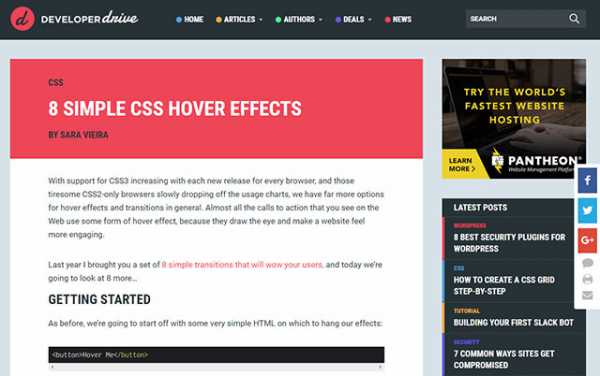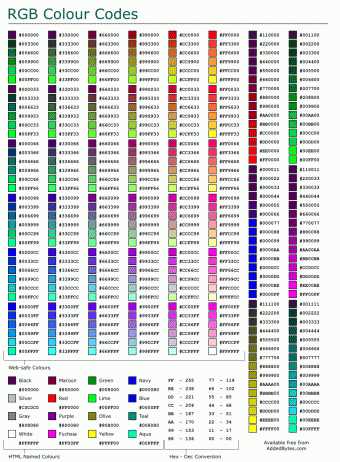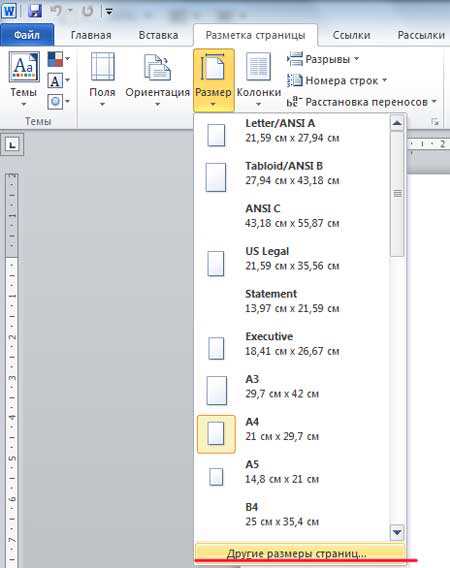Мы принимаем к оплате:
«Подарочный сертификат» от нашего Учебного Центра – это лучший подарок для тех, кто Вам дорог! Оплате обучение и подарите Вашим родным и близким обучение по любому из курсов!!!
«Сертификат на повторное обучение» дает возможность повторно пройти обучение в нашем Учебном Центре со скидкой 1000 рублей!
А также:
Как убрать нумерацию с первой страницы в word 2010
Как убрать нумерацию с первой страницы в Ворде
Иногда при оформлении документа в текстовом редакторе MS Word необходимо настроить отображение номеров страниц, при этом исключая из нумерации первую (или несколько первых). Это может понадобиться при создании или редактировании типовых документов, имеющих титульную страницу. Например, реферат. Так же при составлении договора, номер на первой странице не ставится и т.д.
Однако далеко не все знают, как убрать нумерацию с первой страницы в Ворде. Даже учитывая то, что этот текстовый редактор очень легкий в освоении, не у всех получается сделать нумерацию и проставить номера правильно, как того требуют нормы оформления документов.
Как удалить номер с титульного листа в Word
Давайте же рассмотрим, как удалить номер с титульного листа в Ворде и сделать нумерацию со второго. И делать это будем на примере MS Word 2010. Не самая новая версия, но и не самая старая.
- Итак, запустите свой текстовый редактор;
- Остановитесь на вашей титульной странице;
- Двойным щелчком левой кнопки мыши нажмите на номер первой страницы. В результате чего, откроется конструктор колонтитулов;
- Поставьте галочку напротив «Особый колонтитул для первой страницы».
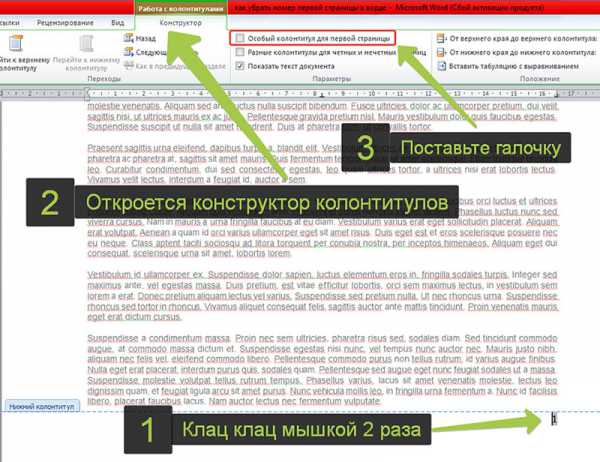
Вот и все, номер первого листа больше не будет отображаться.
Как и положено, после удаления нумерации с титульного листа, вторая страница по-прежнему будет иметь номер 2. Если же необходимо ее изменить на № 1, то следует зайти в раздел «Вставка» и нажать кнопку «Номер страницы». Выбрать пункт «Формат номеров страниц».
В открывшемся окне установите флажок напротив «Начать с» и установите значение «0», тогда второй лист будет иметь первый номер.

Убираем номер с первой страницы в ворде
Распространенной проблемой для новичков в MS Word является номер на первой странице. А точнее вопрос как его оттуда убрать, ведь зачастую на первой странице текстового документа находится титульный лист или содержание, которые по нормам оформления не нумеруются.
В данной статье мы расскажем вам как убрать нумерацию с первой страницы в MS Word 2003 и MS Word 2007-2013, так как в этих версиях данная процедура выполняется по разному.
Как убрать номер с первой страницы в Word 2003?
На самом деле выполняется это очень просто. После того, как вы добавили нумерацию ко всему документу через пункт главного меню «Вставка» -> «Номера страниц…» нужно снова зайти в этот пункт меню и просто снять галочку с «Номер на первой странице».
Убираем номер с первой страницы в Word 2003
Сразу после этого номер с первой страницы вашего вордовского документа пропадет.
В MS Word, начиная с версии 2007, процесс удаление номера с первой страницы существенно отличается.
После того, как весь документ будет пронумерован, вам нужно двойным кликом по этому самому номеру, который нужно удалить, зайти в режим редактирования колонтитула.
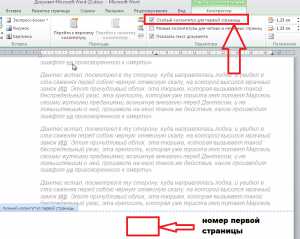
Убираем номер с первой страницы в Word 2007-2013
Далее в верхнем отобразившемся меню в разделе «Параметры» нужно установить галочку «Особый колонтитул для первой страницы».
Теперь снова двойным кликом но уже по любому месту на странице выходим из режима редактирования колонтитула и наслаждаемся отсутствием номера на первой странице документа MS Word 2007-2013.
Как удалить номер с первой страницы в Word 2007
Марина спрашивает:
Не могу разобраться, где в Word 2007 можно убрать нумерацию на первой странице. В третьем это делается элементарно, а тут...
Чтобы скрыть номер на первой странице документа (например, это титульный лист), следует установить флажок на параметре Различать колонтитулы первой страницы. В редакторе Word 2007 этот параметр находится в диалоговом окне Параметры страницы. Для открытия этого диалогового окна перейдите на вкладку ленты Разметка страницы и нажмите кнопку быстрого вызова диалоговых окон в группе команд Параметры страницы:

В открывшемся окне перейдите на вкладку Источник страниц и установите флажок на параметре Различать колонтитулы первой страницы. Номер на первой странице исчезнет.
Еще записи по вопросам использования Microsoft Word:
Как удалить нумерацию с одной страницы
Инструкция
Откройте текст, страницы которого необходимо пронумеровать. Если вы пользуетесь текстовым редактором Microsoft Word 2003, перейдите в меню: «Вставка» - «Номера страниц». В открывшемся окошке выберите положение номера страницы (вверху или внизу) и выравнивание – по левому краю, по центру или по правому краю. Вы можете выбрать нумерацию первой страницы, отметив галочкой соответствующую строчку. Сохраните изменения, нажав ОК.
Если вы работаете с Microsoft Word 2007, для включения нумерации страниц откройте: «Вставка» - «Колонтитулы» - «Номер страницы». Значок «Номер страницы» имеет раскрывающийся список, в котором вы сможете выбрать нужный вариант нумерации. В редакторе Microsoft Word 2010 нумерация страниц включается так же.Тому, кто много работает с текстами, необходимо правильно настроить текстовый редактор. В частности, для гарантированного сохранения основной части написанного текста при любых сбоях в питании компьютера, включите автоматическое сохранение написанного каждую минуту. Для включения данной опции откройте настройки редактора, найдите вкладку «Сохранение» и установите минимальное время сохранения (1 минута).
В том случае, если вы работаете за ноутбуком или у вашего компьютера плоский монитор, обязательно включите опцию ClearType. Для этого откройте Панель управления: «Пуск» - «Панель управления». Найдите в списке пункт «Настройка ClearType», откройте его и следуйте советам Мастера настройки. После окончания работы Мастера текст на экране компьютера станет намного удобнее для восприятия.
Для удобства работы с Microsoft Word включите опцию «Всегда показывать полное меню»: откройте «Сервис» - «Настройка» и отметьте птичкой нужную строку.
В редакторе Microsoft Word 2007 и 2010 перетащите на ленту нужные вам кнопки, что сделает работу значительно более комфортной.
Источники:
- Нумерация страниц в опен офисе